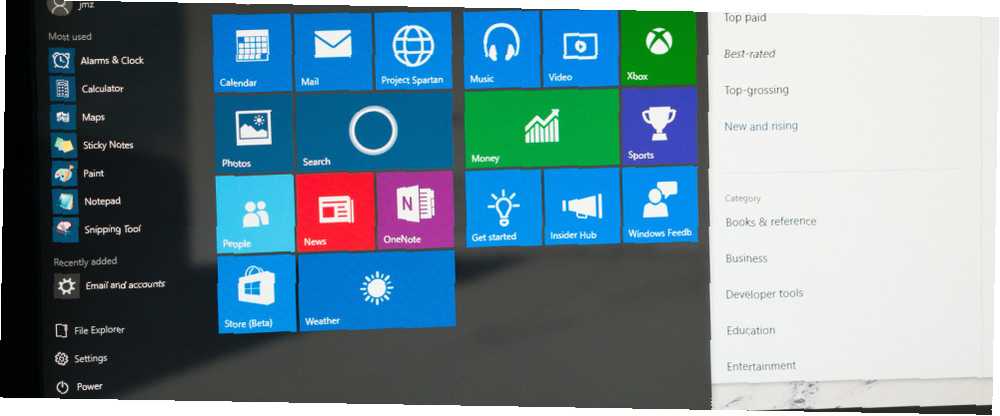
Peter Holmes
0
2127
388
Postoje određeni dijelovi Windowsa koje uzimamo zdravo za gotovo 6 uobičajenih problema nadogradnje Windowsa & Kako ih riješiti 6 Česta pitanja nadogradnje sustava Windows i kako ih riješiti Nadogradnja Windows 10 može uzrokovati niz komplikacija. Pokazujemo vam na što morate paziti i kako spriječiti ili riješiti probleme. , Samo znamo kako pristupiti određenim postavkama. 7 Zadane postavke Windowsa 10 koje biste trebali odmah provjeriti. 7 Zadane postavke sustava Windows 10 Trebali biste odmah provjeriti Microsoft je donio neke upitne odluke sa sustavom Windows 10. Neke njegove zadane postavke ne smijete ostaviti same. Pokazujemo vam kako poboljšati privatnost, sačuvati propusnost, smanjiti distrakciju i puno više. na našim računalima jer smo to radili već mnogo puta, to postaje druga priroda.
Međutim, kada Microsoft ažurira Windows, stvari se pokreću. Podešavanje za koje ste mislili da je na jednom mjestu odjednom ga više neće biti - a jedna stvar koju bi svi trebali apsolutno znati je kako prilagoditi postavke na programskoj traci.
Sada postoje dvije metode. Prvo djeluje samo ako vaše računalo ima najmanje Windows 10 verziju 14271 ili noviju verziju (trebat ćete biti u programu za pregled Kada izađe Windows 10, kako se može nabaviti i što se događa s tehničkim pregledom? Kada Windows 10 Izađite, kako to možete dobiti i što se događa s tehničkim pregledom? Uskoro dolazi Windows 10: Još uvijek zbunjen kako će nadogradnja raditi i pitate se o vremenskoj traci? Imamo nekoliko odgovora, iako ostaje još pitanja. trenutno ova verzija). Provjerite kakvu gradnju imate prije kopanja u postavkama!
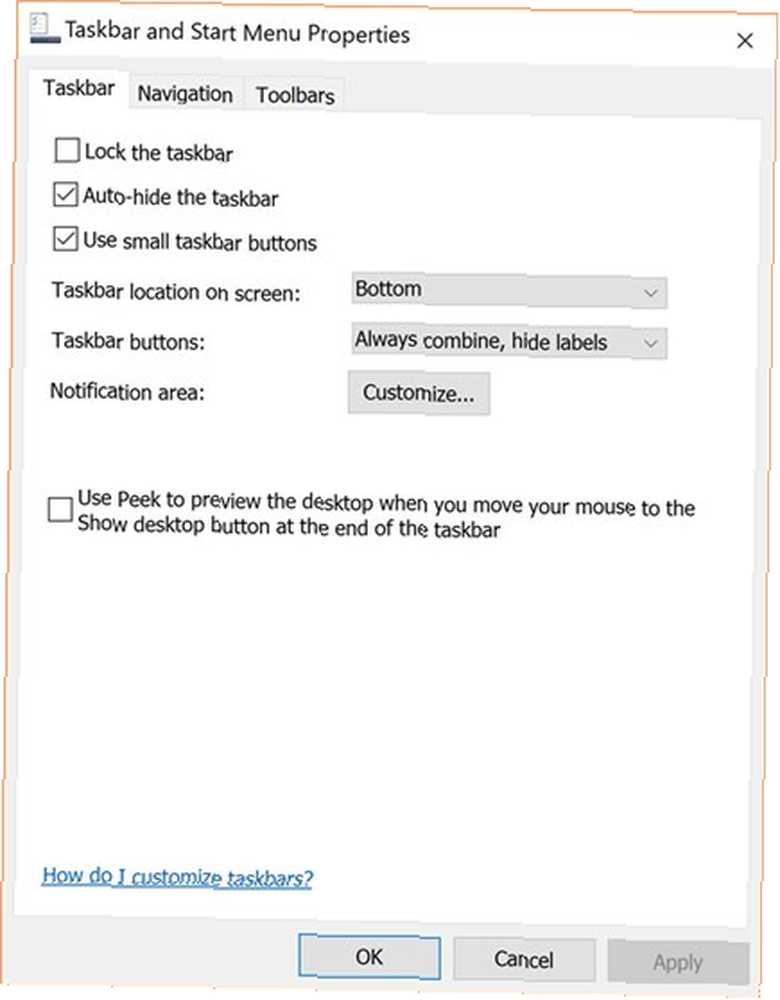
Prva metoda: Prvo otvorite aplikaciju Postavke. Zatim kliknite Sustav, a potom na programskoj traci na lijevom izborniku. Opet, ova metoda će raditi samo sa sastavljanjem 14271 ili novijim. Međutim, on će se predstaviti u sljedećem glavnom ažuriranju sustava Windows 10, pa je korisno znati gdje sada pronaći postavke programske trake.
Druga metoda: Ako nemate novu verziju sustava Windows 10, možete pristupiti postavkama tako da desnom tipkom miša kliknete na programsku traku, a zatim kliknete Svojstva. Odatle možete promijeniti stvari Kako pregledati instalirane aplikacije u sustavu Windows 10 u mrežnom načinu Kako pregledati instalirane aplikacije u sustavu Windows 10 u mrežnom načinu Nabavite li previše aplikacija na vašem popisu aplikacija za Windows 10? Evo kako ih vidjeti u mreži i staviti ih pod kontrolu. poput kada se auto skriva, kako izgleda i tako dalje.
Kako koristite traku sa zadacima Windows 10? Javite nam se u komentarima!
Kreditna slika: omihay putem Shutterstock.com











